电脑怎么锁定桌面图标
更新时间:2024-08-10 15:59:55作者:jiang
在日常使用电脑的过程中,我们经常会发现桌面上的图标被不小心移动或删除,给我们带来了诸多不便,为了避免这种情况发生,我们可以通过一些简单的操作来锁定桌面图标,防止其被误操作。接下来我们就来看看如何通过简单的方法来锁定桌面图标,保持桌面的整洁和有序。
具体方法:
1.锁定桌面图标步骤:
1,如果桌面上的图标能够拖到哪。就可以停留到哪,可以任意摆放,这种功能叫图标锁定,如果不能停留在某个地方,拖出来,只要一松鼠标,又会弹回去,这个叫做自动排列。图标锁定如下图。

2,在桌面空白处右键单击,在菜单中选择“排列图标”。
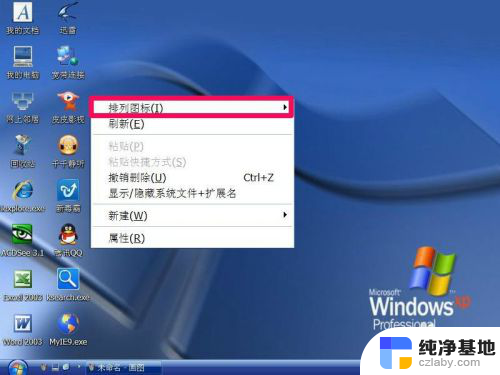
3,在排列图标的子菜单中,先将“自动排列”取消。
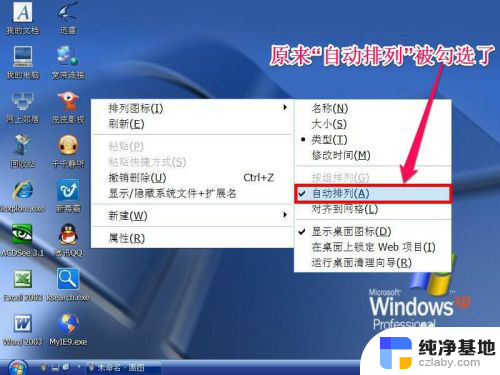
4,然后再勾选“对齐到网络”这一项。
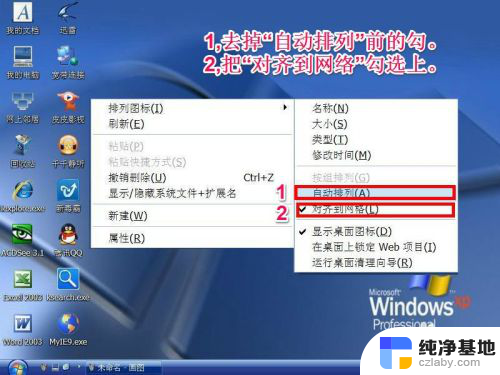
5,这时,图标就可以自动摆放,放到哪,就会停留在哪。

6,最后,调整你的图标位置,经过调整后,图标就会锁定在某一位置,下次开机也不会出现图标错乱了。

以上就是电脑如何锁定桌面图标的全部内容,如果遇到这种情况,你可以根据以上操作来解决,非常简单快速,一步到位。
- 上一篇: 手机插上耳机还是外放怎么设置
- 下一篇: 电脑表格自动换行怎么弄
电脑怎么锁定桌面图标相关教程
-
 怎么锁定电脑屏幕上的图标
怎么锁定电脑屏幕上的图标2023-11-26
-
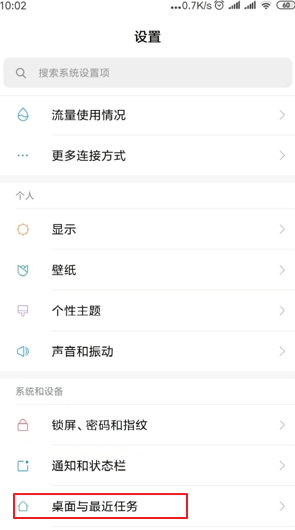 怎么解锁桌面已锁定
怎么解锁桌面已锁定2024-03-09
-
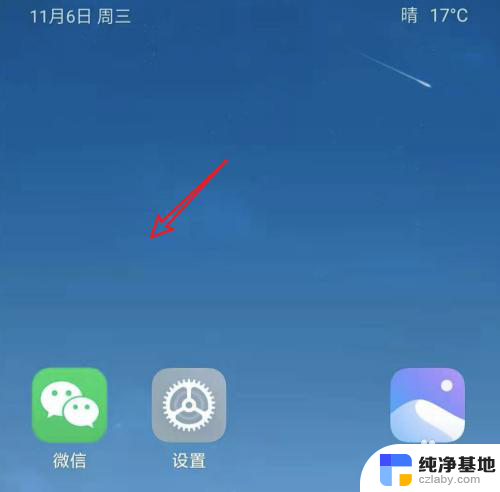 小米桌面锁屏图标怎么设置
小米桌面锁屏图标怎么设置2024-05-23
-
 电脑桌面上图标怎么随意移动
电脑桌面上图标怎么随意移动2024-03-01
电脑教程推荐